- 恐ろしいYouTube500内部サーバーエラーが表示されるということは、このサービスにアクセスできないことを意味します。
- この問題を解決するには、まずWebページを更新してから、YouTubeサーバーが問題の原因であるかどうかを確認します。
- ストリーミングの詳細については、便利な情報をご覧ください。 ストリーミングハブ.
- YouTube関連の記事をもっと見たい場合は、包括的な記事をご覧ください YouTubeのウェブページ.

このソフトウェアは、ドライバーの稼働を維持するため、一般的なコンピューターエラーやハードウェア障害からユーザーを保護します。 3つの簡単なステップで今すぐすべてのドライバーをチェックしてください:
- DriverFixをダウンロード (検証済みのダウンロードファイル)。
- クリック スキャン開始 問題のあるすべてのドライバーを見つけます。
- クリック ドライバーの更新 新しいバージョンを入手し、システムの誤動作を回避します。
- DriverFixはによってダウンロードされました 0 今月の読者。
ザ・ YouTube 500 Internal Server Errorは、一部のユーザーがYouTubeページを開こうとしたときに発生する可能性のあるエラーです。
ユーザーがYouTubeページを開こうとすると、[500 Internal ServerError]タブが開きます。 そのタブのユーモラスなエラーメッセージは次のように述べています。 申し訳ありませんが、問題が発生しました。 この状況に対処するために、高度に訓練されたサルのチームが派遣されました.
冗談はさておき、その問題が発生した場合、ユーザーはYouTubeを開くことができません。 YouTube 500エラーは、多くの場合サーバーの問題であることに注意してください。 サーバー側の問題の場合、そのエラーを修正するために何もすることはできません。 ただし、YTの500エラーがブラウザの問題である場合があります。
以下は、YouTube500エラーを解決する可能性のあるいくつかのトラブルシューティング手順です。
YouTube500エラーのトラブルシューティングのヒント
1. YouTubeページを更新する
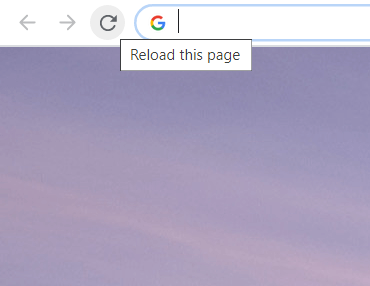
YouTube 500エラーが発生した場合は、ページを更新してみてください。 のページを更新するためのホットキー
グーグルクローム FirefoxはF5です。 そのため、そのホットキーを押して、FoxとChromeでYouTubeページをリロードします。2. YouTubeはダウンしていますか?
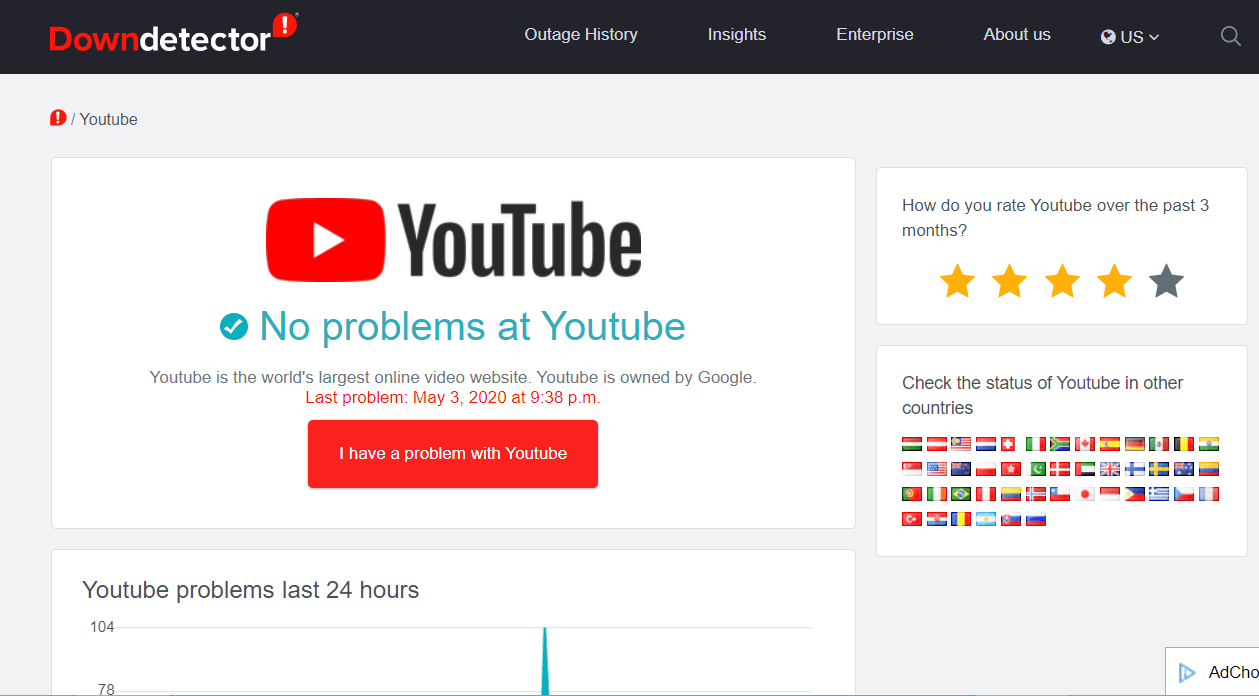
YouTubeページを更新してもうまくいかない場合は、YTがダウンしていないか確認してください。 前述のように、YouTube 500内部サーバーエラーは通常、YTのサーバーに問題があることを意味します。
を開きます DownDetectorページ YouTubeがYTのサーバーステータスを確認するため。 それが停止している可能性があることを強調している場合は、YouTubeページを再度開く前に1日ほど待ちます。
3. ブラウザのデータを消去します
- 一部のユーザーは、ブラウザデータを消去するとYouTube500エラーの修正に役立つことを確認しています。 Google Chromeでは、を押すとブラウザのデータを消去できます Ctrl + Shift + Del ホットキー。
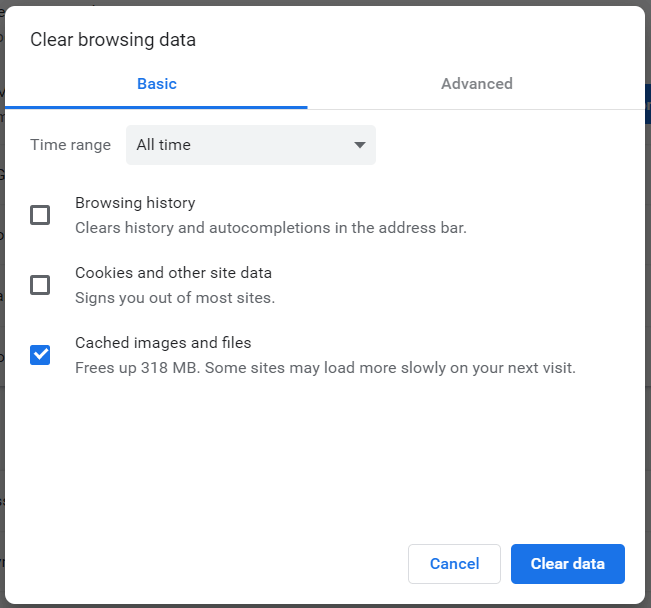
- を選択 閲覧履歴, クッキーおよびその他のサイトデータ、および キャッシュされた画像 オプション。
- [時間範囲]ドロップダウンメニューをクリックして、 いつも.
- Firefoxのデータを消去するには、 開いた そのブラウザのメニューボタン。
- クリック オプション そのタブを開きます。
![Firefoxの[オプション]タブ [オプション]タブyoutube500内部サーバーエラー](/f/d62b58c28fefc9f798288b5ec659bd8a.png)
- クリック プライバシー [オプション]タブの左側にあります。
- クリック クリアデータ ボタンをクリックして、すぐ下のスナップショットでウィンドウを開きます。
![[データを消去]オプション データクリアオプションyoutube500内部サーバーエラー](/f/4588697fadb5adffc3f450bc97fcc1d2.png)
- を選択 CookieとキャッシュされたWebコンテンツ オプションをクリックし、 晴れ ボタン。
- を押します クリアデータ ボタン。
4. ブラウザをシークレットモードで開きます
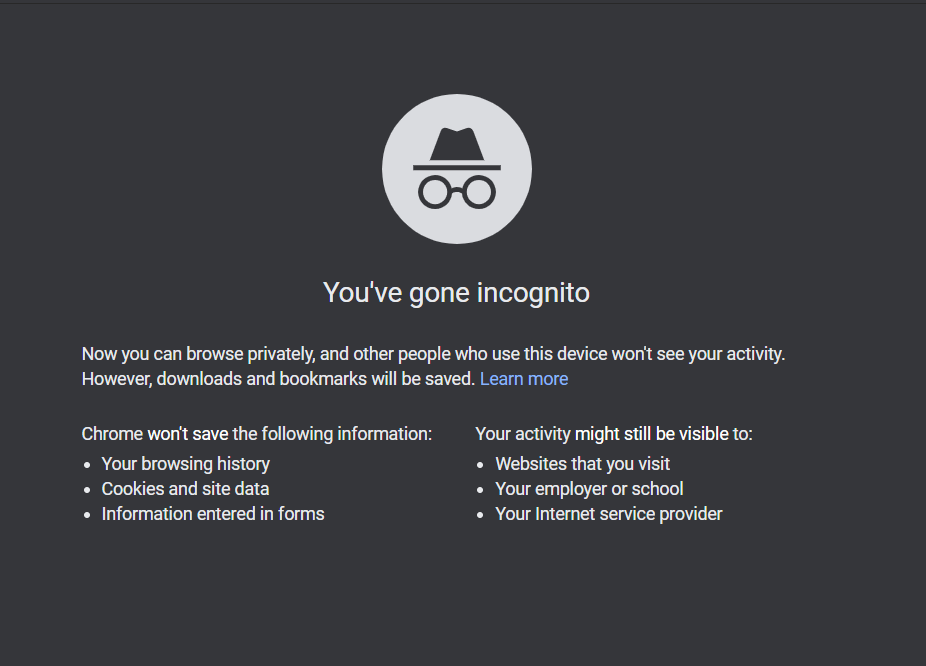
一部のユーザーは、引き続きYouTubeページをシークレットモードで開くことができると感じるかもしれません。 Chromeを開くには シークレットモード、を押します Ctrl + Shift + N そのブラウザのキーボードショートカット。
シークレットモードはで開くことができます Mozilla Firefox そのブラウザを押すことによって Ctrl + Shift + P ホットキー。 次に、シークレットモードでYouTubeページを開いてみてください。
5. 別のブラウザでYouTubeを開いてみてください
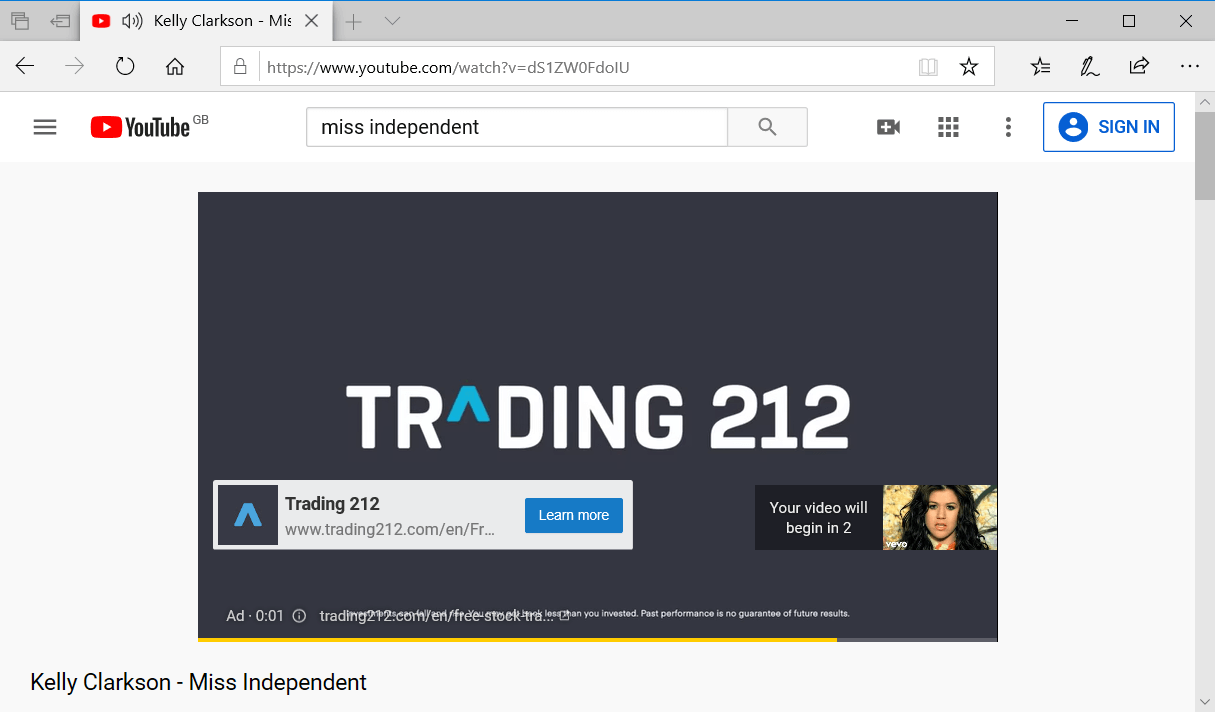
YouTube 500エラーがブラウザの問題である場合は、別のブラウザに切り替えると問題が解決するはずです。
エラーが発生したブラウザの代わりに、Edge、Firefox、Google Chrome、Safari、またはOperaに切り替えてみてください。
Internet Explorerは、YouTubeでサポートされているブラウザの1つではなくなったことに注意してください。
上記のトラブルシューティングのヒントにより、一部のユーザーのYouTube500内部サーバーエラーが修正される場合があります。 ただし、多くのユーザーは、Googleでそれらのサルが問題を修正するのを待つ必要があるかもしれません。
よくある質問
サーバーエラーは、情報データポイントに障害があるためにサーバーが特定の状況を処理する方法を知らない場合に表示されます。
サーバーのIPアドレスを確認するには、デバイスのWiFi設定を調べて、IPV4アドレスを確認します。 IPを非表示にするには、 VPNソフトウェア.
サーバーのポートを確認するには、 netstat -a コマンドで コマンド・プロンプト.


